Schnelles Erstellen einer Besprechungseinladung aus einer E-Mail-Diskussion in Outlook
Copilot macht es schnell und einfach, eine Besprechung über einen E-Mail-Thread zu planen.
Wenn Sie die Option Mit Copilot planen verwenden, analysiert Copilot die E-Mail und erstellt eine Besprechungseinladung für Sie, füllt einen Besprechungstitel und eine Agenda aus und fügt den E-Mail-Thread als Anlage hinzu. Die Personen im E-Mail-Thread sind als Besprechungsteilnehmer enthalten, und Sie können die Einladung schnell überprüfen, Informationen hinzufügen oder ändern und sie dann senden.
Hinweis: Dieses Feature ist nur verfügbar, wenn Sie über eine Copilot für Microsoft 365 (Arbeit)-Lizenz verfügen.
Erstellen einer Besprechungseinladung aus Ihrer E-Mail mit Copilot
-
Öffnen Sie eine E-Mail-Unterhaltung in Outlook.
-
Wählen Sie auf der Symbolleiste Mit Copilot planen aus.
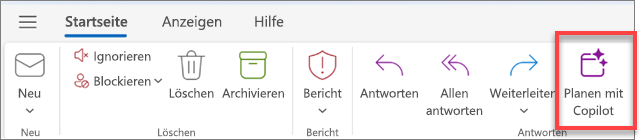
Hinweis: Die Symbolleiste kann je nach Ihren Einstellungen etwas anders aussehen.
-
Wählen Sie Einfügen aus, um den Inhalt zu akzeptieren, den Copilot vorgeschlagen hat (Sie können ihn ggf. im nächsten Schritt bearbeiten).
-
Überprüfen Sie die Besprechungseinladung, nehmen Sie die gewünschten Änderungen vor, und wenn Sie fertig sind, wählen Sie Senden aus.
Tipp: Eine andere Möglichkeit, auf das Feature zuzugreifen, besteht darin, nach rechts oben zu navigieren und dann Andere Aktionen (...) > Andere Antwortaktionen > Mit Copilot planen auszuwählen.
Was geschieht, wenn keine Inhalte in der Agenda angezeigt werden?
Wenn die E-Mail-Diskussion nicht viele Informationen zu zukünftigen Aktionen enthält, enthält Copilot keine Agenda in der Besprechungseinladung. Es enthält auch keine Inhalte aus Diskussionen, die als vertraulich eingestuft sind oder potenziell schädliche oder anstößige Inhalte enthalten.
In diesen Fällen hat der Entwurf den Originaltitel der E-Mail, enthält aber keinen generierten Inhalt.
Kann ich dieses Feature anpassen?
Ja, Sie können eine weitere Möglichkeit für den Zugriff auf Mit Copilot planen hinzufügen. Wenn Sie das Kalendersymbol oben in jedem E-Mail-Thread auswählen möchten, können Sie benutzerdefinierte Aktionen verwenden undMit Copilot planen auswählen.
Weitere Informationen
Häufig gestellte Fragen zu Copilot in Outlook










